Comment installer le logiciel de gestion de l'apprentissage et du contenu d'apprentissage Chamilo sur une distribution Debian GNU/Linux.
Installation de Debian
Depuis un mois j'utilise https://netboot.xyz/ pour installer des distributions. L'image ISO de moins de 1Mo et permet de télécharger un nombre impressionnant de système. Je vous le conseille.
Bref, je choisis «Linux Network Installs» puis «Debian» et «Debian 10.0 (buster)» pour finir «Text based install».
L'installation de Debian démarre :
- Choix de la langue
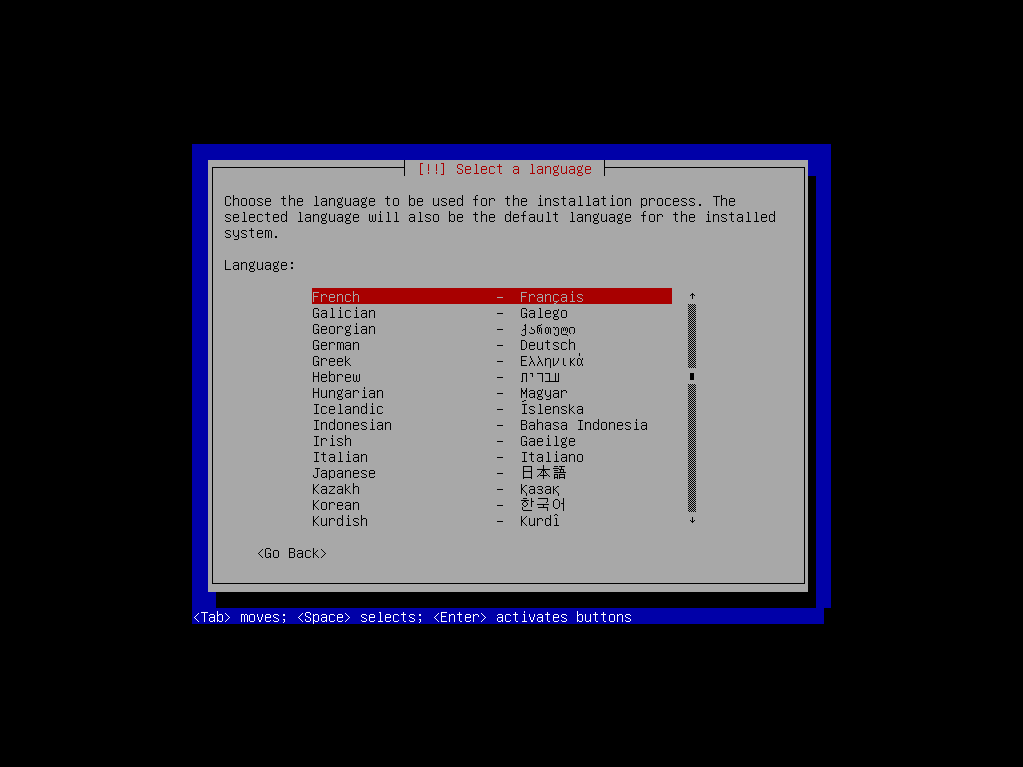
- Choix du pays
- Choix de la disposition du clavier
- Choix du nom de la machine
- Nom de domaine à laisser vide
- Choix du Pays du miroir de l'archive
- Choix du miroir de l'archive
- Serveur mandataire à laisser vide sauf si vous êtes derrière un proxy.
- Choix du mot de passe super administrateur
- À renseigner pour avoir un compte administrateur
- À laisser vide pour ne pas en avoir et utiliser «sudo». Je choisis cette option. Confirmation du mot de passe administrateur. toujours vide dans mon cas.
- Création d'un compte utilisateur
- Choix du nom complet
- Choix de l'identifiant
- Choix du mot de passe
- Confirmation du mot de passe
- Le partitionnement du disque
- Partitionnement du disque, «Assisté - utiliser un disque entier»
- Choix du disque à partitionner
- Schéma de partitionnement. Pour mes machines de bureau je suis sur un «/home séparé» pour le test en machine virtuelle «Tout dans une seule partition» .
-
- «Terminer le partitionnement et accepter les changements»
- Et une dernier confirmation pour les formatages
- Le système de base s'installe.
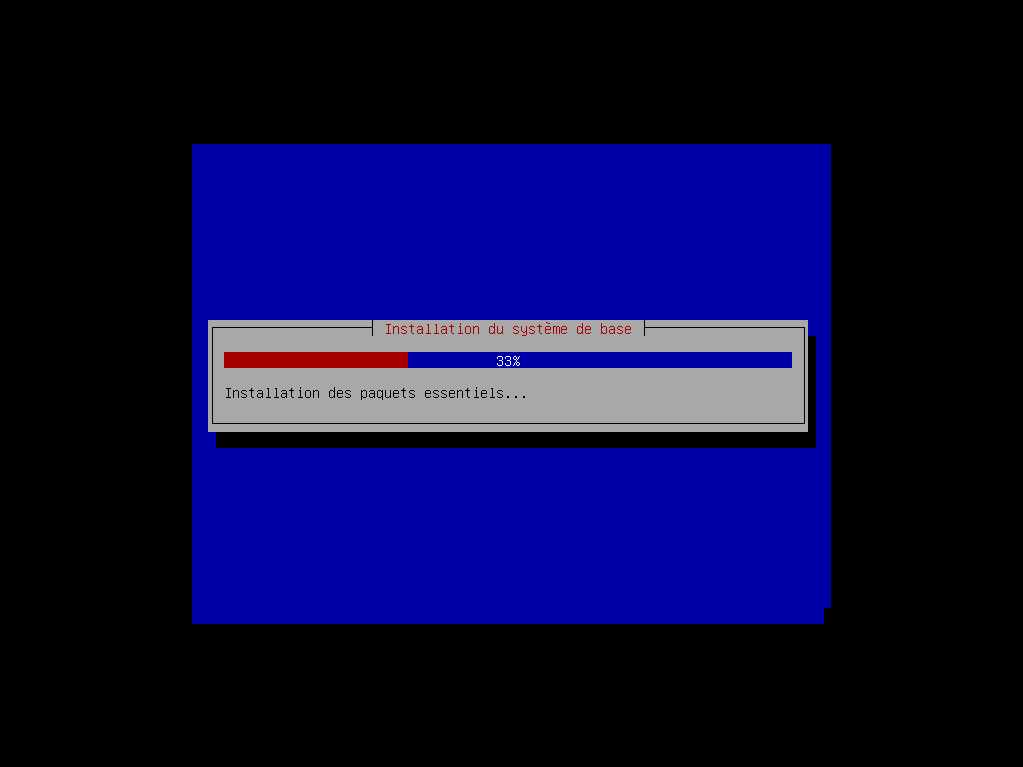
- Configuration de popularity-contest, habituellement oui mais pour un test non.
- Sélection des logiciels, pas grand chose à choisir le serveur SSH et les utilitaires usuels du système.
- Programme de démarrage GRUB
- «Oui» pour l'installer sur le secteur d'amorçage
- et je choisis le seul périphérique disponible. Il n'y a qu'un disque dur (et encore virtuel)
- L'installation est terminée. Youpi. On peut redémarrer sans oublier de retirer le support d'instalation.
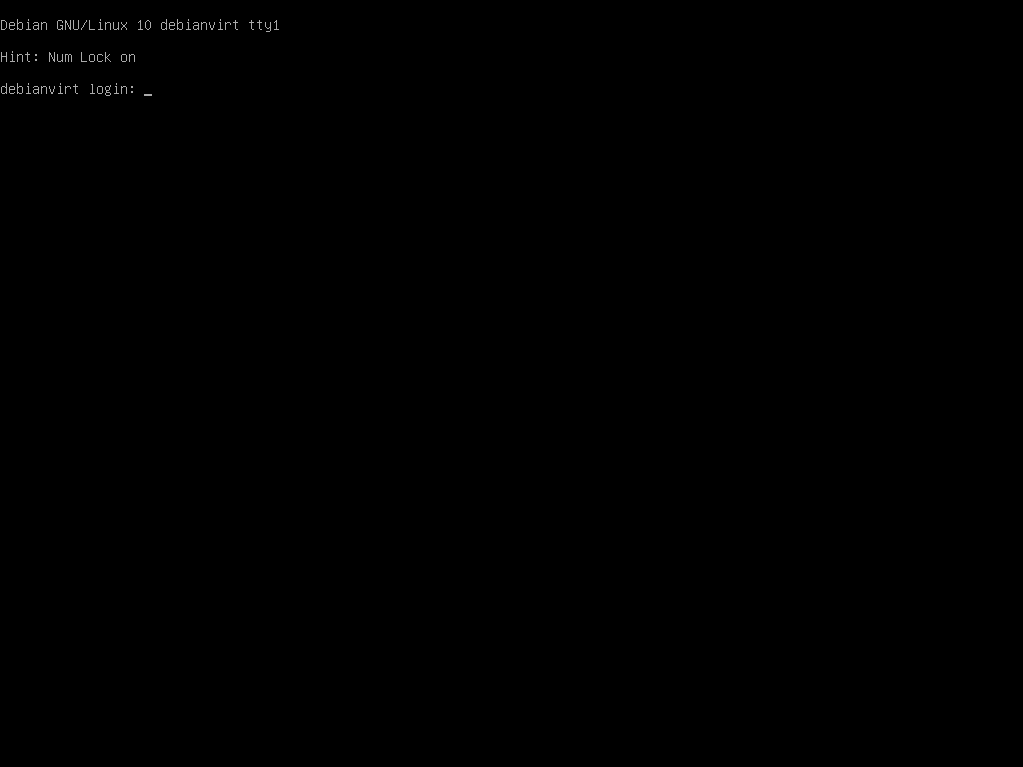
Préparation du système
Vous pouvez vous identifiez en tant qu'administrateur (identifiant «root») ou avec un compte utilisateur. Dans ce deuxième cas :
sudo -i
pour obtenir les droits administrateur.
On va installer quelque logiciels pour se faciliter les choses :
apt-get install aptitude mc vim
- aptitude
- Un gestionnaire de paquets
- mc
- Un navigateur de fichiers
- vim
- Un éditeur de texte formidable... Mais un peu déroutant. Préférez «nano» si vous voulez plus simple.
Préparation pour Chamilo
Chamilo s'appuie sur une structure classique «LAMP» : Linux, Apache, MariaDB, PHP qu'il faut installer :
apt-get install apache2 mariadb-server mariadb-client php
apt-get install php-apcu php-curl php-gd php-intl php-ldap php-mbstring php-mysql php-xml php-zip
La deuxième ligne correspond aux modules PHP nécessaire à Chamilo.
On sécurise la base de données :
mysql_secure_instalation
On répond aux questions :
- «Enter current password for root (enter for none):» Entrée
- «Set root password? [Y/n]» n
- «Remove anonymous users? [Y/n]» Y
- «Disallow root login remotely? [Y/n]» Y
- «Remove test database and access to it? [Y/n]» Y
- «Reload privilege tables now? [Y/n]» Y
On crée une base de données pour Chamilo :
mysql -u root
et dans la console mariaDB :
CREATE DATABASE chamilo;
CREATE USER chamilo@localhost IDENTIFIED BY "motdepasse";
GRANT ALL PRIVILEGES ON chamilo.* TO chamilo@localhost;
FLUSH PRIVILEGES;
QUIT;
On configure PHP en éditant le fichier «/etc/php/7.3/apache2/php.ini»
ligne 689 : post_max_size = 10M
ligne 841 : upload_max_filesize = 10M
ligne 1415 : session.cookie_httponly = On
On récupére l'archive Chamilo :
wget https://github.com/chamilo/chamilo-lms/releases/download/v1.11.10/chamilo-1.11.10-php7.tar.gz
Puis à l'aide de mc, on copie le contenu de l'archive dans «/var/www/html/» et on supprime le fichier «index.html».
On attribue le répertoire à l'utilisateur représentant le serveur web :
sudo chown -R www-data:www-data /var/www/html/
On redémarre les services :
systemctl restart apache2
systemctl restart mariadb
Installation de Chamilo
On se rend sur le site de notre instance Chamilo, localhost si vous faites tout sur le même PC une adresse IP sinon. On obtient une page qui nous propose «Install Chamilo». On se lance. Pas trop loin.
- Choix de la langue
- Vérification des prérequis
- Xapian doit être compilé sous Debian 10. C'est facultatif, je passe.
- tout le reste est au vert. Enfin pas à la campagne.
- Acceptation de la licence
- Paramètre de MySQL
- Hôte base de données : localhost
- Port : 3306
- Utilisateur base de données : chamilo
- Mot de passe base de données : motdepasse
- Base principale de Chamilo : chamilo On peut écraser le contenu de la base actuelle car elle est vide.
- Paramètres de config : Il n'y a pas de question piège.
- Dernière vérification et c'est parti pour l'installation.
- Exécution du processus d'installation. Retour sur le serveur pour sécuriser l'installation :
chmod -R 0555 /var/www/html/app/config/
rm -r /var/www/html/main/install/*
rmdir /var/www/html/main/install/
Et c'est fini. À ton tour, Francis.
Un grand merci à ce site https://opensharing.fr/chamilo-installation-serveur où l'installation est encore plus détaillée, notamment pour la mise en ligne.